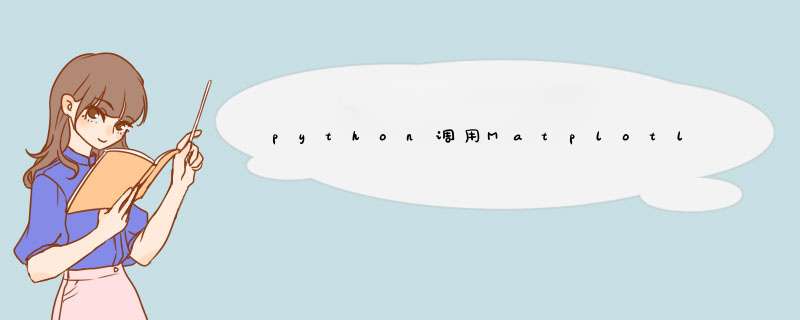
本文实例为大家分享了Python调用Matplotlib绘制分布点添加标签的具体代码,供大家参考,具体内容如下
- 添加标签的目的
- 代码
- 截图
目的
上文介绍了根据图像的大小作为坐标来绘制分布点图。老大又给了我一个任务,我绘制完,每次将图保存,发给她,但是图片中的点的坐标是不能显示了,所以她让我给每个点添加个label,而且label是该点的横纵坐标。
代码
import matplotlib.pyplot as plt
from numpy.random import rand
import numpy
import os
import cv2
#setting plt
plt.xlim(xmax=100,xmin=0)
plt.ylim(ymax=100,ymin=0)
plt.xlabel("height")
plt.ylabel("width")
path_1 = r'D:zhangjichaoviewV7_scale_2path_1'
x = []
y = []
files = os.listdir(path_1)
for f in files:
img = cv2.imread(path_1 + '\' + f)
x.append(img.shape[0])
y.append(img.shape[1])
plt.plot(x,y,'ro',color='red',label='path_1')
path_2 = r'D:zhangjichaoviewV7_scale_2path_2'
x = []
y = []
files = os.listdir(path_2)
for f in files:
img = cv2.imread(path_2 + '\' + f)
x.append(img.shape[0])
y.append(img.shape[1])
plt.plot(x,y,'ro',color='red',label='path_2')
path_3 = r'D:zhangjichaoviewV7_scale_2path_3'
x = []
y = []
files = os.listdir(path_3)
for f in files:
img = cv2.imread(path_3 + '\' + f)
x.append(img.shape[0])
y.append(img.shape[1])
plt.plot(x,y,'ro',color='red',label='path_3')
path_4 = r'D:zhangjichaoviewV7_scale_2path_4'
x = []
y = []
files = os.listdir(path_4)
for f in files:
img = cv2.imread(path_4 + '\' + f)
x.append(img.shape[0])
y.append(img.shape[1])
plt.plot(x,y,'ro',color='red',label='path_4')
yujing = r'D:zhangjichaoviewV7_scale_2xujing_org_scale_2'
x = []
y = []
files = os.listdir(yujing)
for f in files:
img = cv2.imread(yujing + '\' + f)
x.append(img.shape[0])
y.append(img.shape[1])
plt.plot(x,y,'ro',color='green' , label='xujing')
for i in range(1,len(x)):
plt.text(x[i],y[i],str((x[i],y[i])), family='serif', style='italic', ha='right', wrap=True)
plt.legend(loc='upper center', shadow=True, fontsize='x-large')
plt.grid(True)
plt.show()
截图
以上就是本文的全部内容,希望对大家的学习有所帮助,也希望大家多多支持考高分网。
欢迎分享,转载请注明来源:内存溢出

 微信扫一扫
微信扫一扫
 支付宝扫一扫
支付宝扫一扫
评论列表(0条)